Cómo visualizar y editar la información de los documentos en el Document Server
Puede mostrar una vista previa de un documento almacenado en el servidor de documentos, así como consultar su tamaño y el número de páginas. También puede cambiar el nombre de usuario y el nombre de archivo.

Es posible acceder al documento seleccionado incluso tras visualizar y editar la información. Es posible editar el documento sin introducir una contraseña. Tras completar el procedimiento, pulse [Borrar] para cancelar el estado seleccionado.
 En la pantalla de inicio, pulse [Document Server].
En la pantalla de inicio, pulse [Document Server].
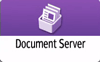
 En la pantalla del servidor de documentos, seleccione la carpeta deseada.
En la pantalla del servidor de documentos, seleccione la carpeta deseada.
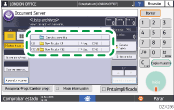
Pulse [Buscar por n.ºcarp.] o [Buscar por Nombre carpeta] para buscar una carpeta.
 Seleccione un documento para visualizar o editar la información del mismo.
Seleccione un documento para visualizar o editar la información del mismo.
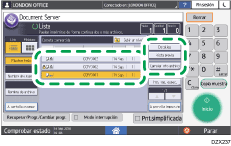
Pulse [Nomb usu] o [Nombre archivo] para buscar un documento.
Si el documento está protegido mediante contraseña, introduzca la contraseña y pulse [OK].
Para mostrar una vista previa de un documento
Seleccione el documento que desee previsualizar y, a continuación, pulse [Vista previa].
Consulte la sección que figura a continuación para obtener información detallada acerca de la vista previa.
Tras confirmar la vista previa, pulse [Salir].
Para consultar el tamaño o el número de páginas de un documento
Seleccione el documento que desea consultar y, a continuación, pulse [Detalles].
Tras realizar la comprobación, pulse [Salir].
Para cambiar los ajustes de un documento
Seleccione el documento cuyos ajustes desee modificar y, a continuación, pulse [Cambiar info archivo]
Seleccione el elemento que desee modificar.
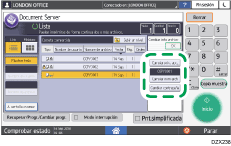
Tras completar el procedimiento, pulse [OK].
 Tras visualizar y editar la información del documento, pulse [Borrar] para cancelar el estado seleccionado.
Tras visualizar y editar la información del documento, pulse [Borrar] para cancelar el estado seleccionado.
